win10系统你的设备处于脱机状态 Win10登录时显示您的设备已脱机怎么办
当你登录Win10系统时突然发现设备处于脱机状态,很可能会让你感到困惑和焦虑,脱机状态意味着你的设备无法连接到互联网,可能会导致无法访问网络资源或同步数据的问题。但不用担心,有几种方法可以帮助你解决这个问题,确保设备重新连接到网络并恢复正常工作。接下来我们将介绍一些简单的解决方法,帮助你解决Win10设备脱机状态带来的困扰。
步骤如下:
1.
新安装的Windows10家庭版的系统,因网络连接是拨号的宽带连接。安装时不能连接到微软帐户,暂时设置了一个本地用户帐号,安装完成连接网络以后,从本地账户切换到了微软账户,并设置了PIN密码。
开机登录输入PIN密码时,显示:
【你的设备已脱机,请使用在此设备上最近使用过的密码登录】。

2.解决方法一:使用微软帐户的密码登录。
此时输入pin密码或者windows密码(安装时设置的本地用户密码),都是不能登录系统的。我们应该输入微软账号的密码登录。
步骤:
点击:登录选项,选择钥匙(有的为微软帐户符号)。
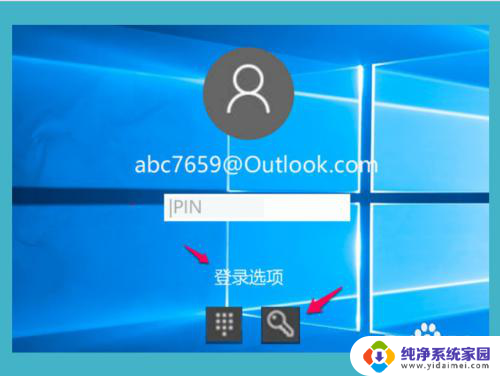
3.
在密码框内输入:abc7659@Outlook.com帐号的密码:******7298,再点击框内向右的箭头,即可登录了。

4.
解决方法二:开机联网后按win+L锁屏,再进入界面输入pin码登录。
如果我们还是想使用PIN密码登录,可以在使用方法一进入系统桌面以后,连接网络,然后按下键盘上的Win+L 组合键。

5.当我们按下键盘上的Win+L 组合键以后,电脑桌面就会显示锁屏界面。
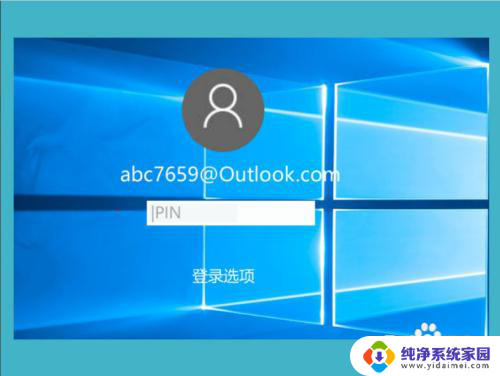
6.
这时候,我们输入设置的PIN密码,再按下键盘上的回车键,就可以回到原来的系统桌面。

7.接下来我们需要重新启动计算机,在开机之后我们需要重新输入一次PIN密码。输入完之后我们直接敲回车登录Windows10的系统就可以了。

以上是有关您的设备处于脱机状态的全部内容,如果有任何不清楚的地方,您可以参考以上步骤进行操作,希望这些步骤对您有所帮助。
win10系统你的设备处于脱机状态 Win10登录时显示您的设备已脱机怎么办相关教程
- win10共享打印机显示脱机 Win10打印机无法打印显示脱机状态解决方法
- window10打印机脱机怎么重新连接 打印机脱机状态怎么恢复
- win10打印机为什么不能打印 Win10打印机脱机状态解除方法
- 显卡win10由于该设备有问题怎么解决 win10显卡显示该设备已停止运行解决方法
- 备忘录如何在桌面显示 win10系统如何设置桌面备忘录
- 打印机脱机win10 Window 10打印机脱机怎么办
- win10你的密码已在其他设备上更改,你必须使用新密码 Win10 密码在其他设备上被更改怎么办
- 您的设备缺少重要更新 win10 你的设备中缺少重要的安全和质量修复怎么办
- 设备和打印机未指定怎么办 Win10打印机显示未指定设备的解决方案
- 录音不能用了怎么回事 如何设置Win10系统的录音设备
- 怎么查询电脑的dns地址 Win10如何查看本机的DNS地址
- 电脑怎么更改文件存储位置 win10默认文件存储位置如何更改
- win10恢复保留个人文件是什么文件 Win10重置此电脑会删除其他盘的数据吗
- win10怎么设置两个用户 Win10 如何添加多个本地账户
- 显示器尺寸在哪里看 win10显示器尺寸查看方法
- 打开卸载的软件 如何打开win10程序和功能窗口